V tomto komplexnom sprievodcovi vám ukážem, ako efektívne používať nástroj hlasovej umelej inteligencie Murf na konverziu textov do prirodzeného jazyka. Murf sa etabloval ako jeden z najlepších nástrojov na trhu a ponúka širokú škálu možností, vďaka ktorým bude váš obsah živý a pútavý. Či už ide o podcasty , videá na YouTube alebo iné projekty - možnosti sú takmer nekonečné. Pustite sa do toho!
Kľúčové poznatky
- Murf je používateľsky prívetivý nástroj, ktorý vám pomôže vytvárať hlasový obsah.
- Kvalita hlasového výstupu je vynikajúca a umožňuje prirodzenú reprodukciu zvuku.
- Murf môžete používať na medzinárodnej úrovni, aby bol váš obsah celosvetovo dostupný.
- Murf podporuje niekoľko jazykov vrátane angličtiny a čoskoro aj nemčiny.
- Nástroj je vhodný najmä pre tvorcov obsahu, ktorí chcú realizovať svoje nápady bez väčších prekážok.
Sprievodca krok za krokom
Krok 1: Nastavenie aplikácie Murf
Ak chcete začať pracovať s nástrojom Murf, musíte si najprv vytvoriť konto. Prejdite na oficiálnu webovú stránku Murf a kliknite na "Registrovať". Na vytvorenie účtu budete musieť zadať niekoľko základných informácií.
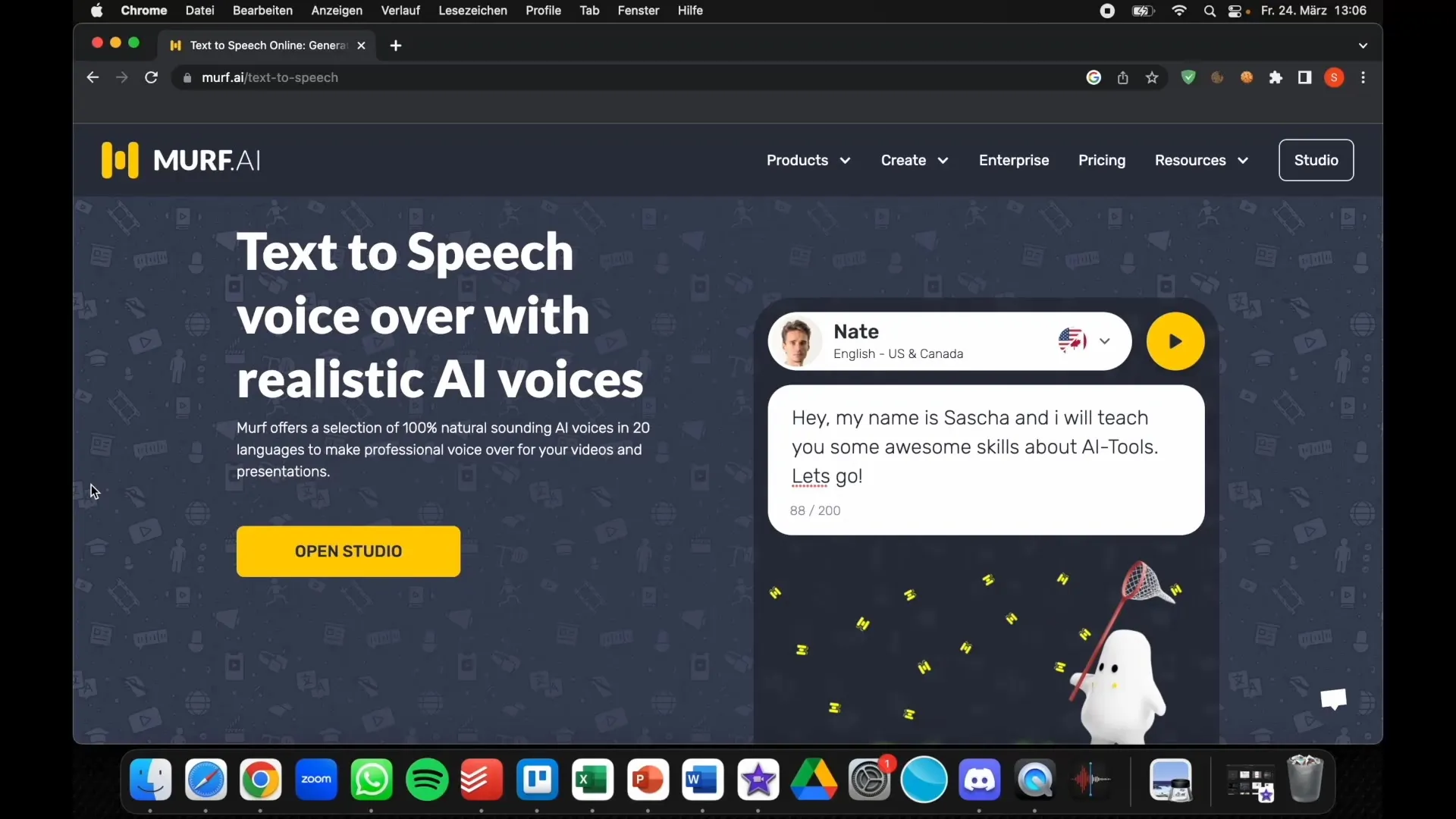
Krok 2: Zadanie textu
Po registrácii sa dostanete na ovládací panel. Tu nájdete textové pole, do ktorého môžete zadať svoj text. Text môžete importovať aj nahraním zo súboru. Uistite sa, že váš text je jasný a dobre štruktúrovaný, aby ste dosiahli najlepšie výsledky.
Krok 3: Vyberte si hlas
Teraz je čas vybrať hlas pre váš hlasový komentár. Kliknite na možnosti výberu hlasu a vypočujte si rôzne varianty. Murf ponúka rôzne hlasy v rôznych jazykoch a pohlaviach, takže si môžete vybrať ten, ktorý najlepšie vyhovuje vášmu projektu.
Krok 4: Prispôsobenie hlasového výstupu
Po výbere hlasu môžete vykonať rôzne nastavenia na prispôsobenie hlasového výstupu. Môžete upraviť rýchlosť a tón hlasu, aby hlas zodpovedal vášmu obsahu. Nebojte sa trochu experimentovať s týmito nastaveniami, aby ste našli najlepšiu zhodu.
Krok 5: Prevod textu na reč
Po vykonaní všetkých nastavení stlačte tlačidlo "Generovať" alebo "Hovoriť". Murf teraz prevedie váš text na reč. V závislosti od dĺžky textu to môže trvať niekoľko sekúnd. Máte možnosť vypočuť si vygenerovaný rečový výstup a v prípade potreby vykonať úpravy.
Krok 6: Uloženie nahrávky
Keď ste s výsledkom spokojní, môžete hlasový výstup uložiť. Stačí kliknúť na voľbu "Stiahnuť" a vybrať požadovaný formát. Murf umožňuje stiahnuť zvukové súbory v rôznych formátoch - ideálne na použitie v podcastoch alebo videách.
Krok 7: Použitie v projektoch
Teraz, keď ste vytvorili zvukový súbor, premýšľajte, ako ho môžete použiť vo svojich projektoch. Môžete napríklad spustiť podcast, ktorý ste vždy chceli vytvoriť. Jednoducho vytvorte scenár, vygenerujte hlasový výstup pomocou aplikácie Murf a odošlite ho - nikdy to nebolo jednoduchšie!
Krok 8: Získajte spätnú väzbu
Keď zverejníte svoj obsah, je užitočné získať spätnú väzbu od publika. Analyzujte spätnú väzbu, aby ste pochopili, čo funguje dobre a kde sú potrebné zlepšenia. Pomôže vám to urobiť vaše budúce projekty ešte lepšími.
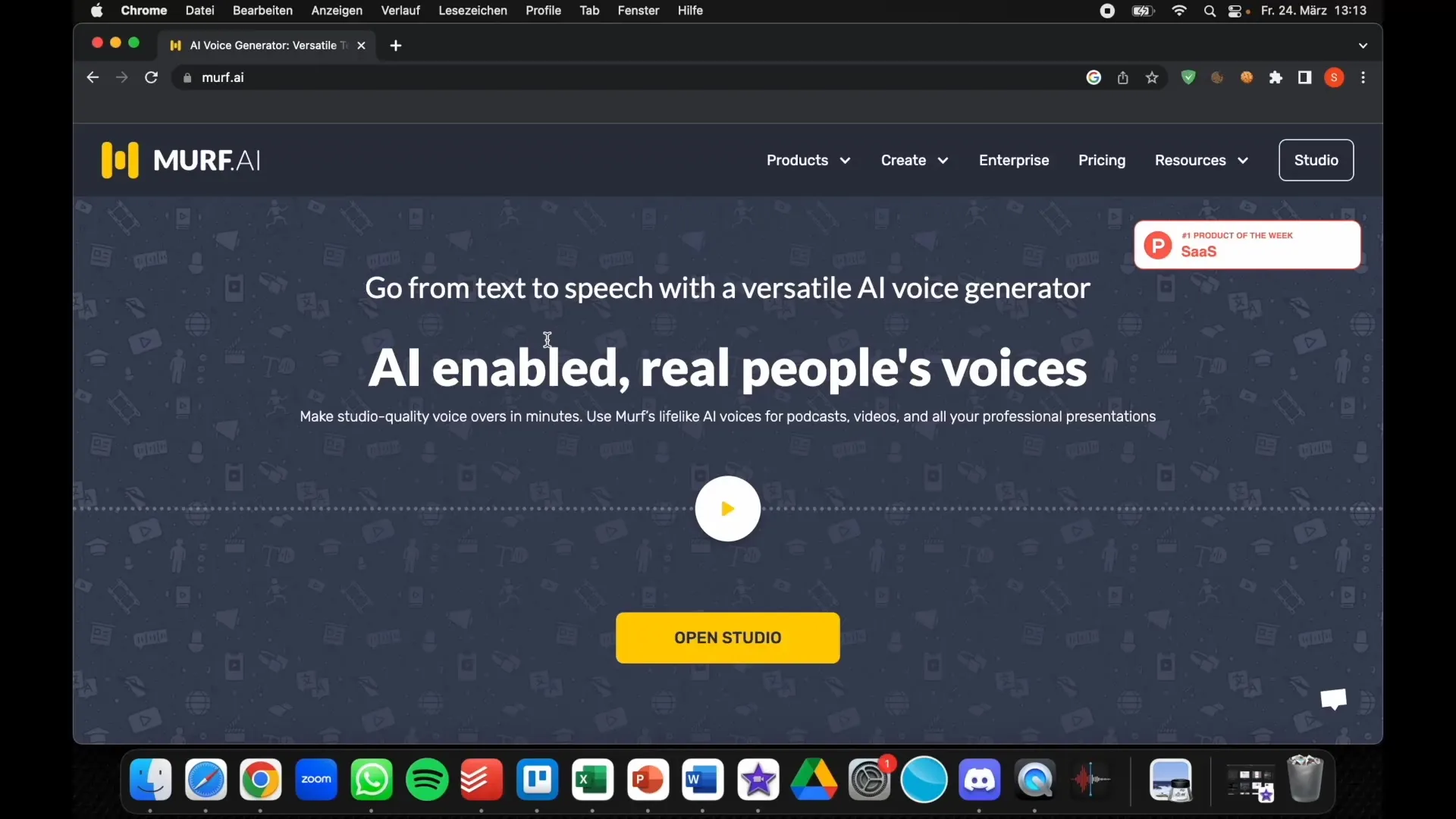
Zhrnutie
Murf je mimoriadne všestranný nástroj, ktorý vám pomôže premeniť vaše nápady na zvukový obsah vďaka používateľsky prívetivému rozhraniu a vynikajúcemu hlasovému výstupu. Kroky od nastavenia až po finálnu aplikáciu sú jasné a jednoduché, takže môžete rýchlo začať vytvárať obsah. Nechajte sa inšpirovať a použite Murf na oživenie svojich myšlienok a projektov.
Často kladené otázky
Ako si môžem stiahnuť aplikáciu Murf? Murf je k dispozícii ako webová aplikácia a nevyžaduje si stiahnutie.
Aké jazyky podporuje Murf? Murf podporuje viacero jazykov vrátane angličtiny a čoskoro aj nemčiny.
Môžem si prispôsobiť hlasy v aplikácii Murf? Áno, môžete si nastaviť rýchlosť a tón hlasu.
Ako dlho môže trvať hlasový výstup?Trvanie závisí od dĺžky vloženého textu. Hlasový výstup sa spravidla generuje rýchlo.
Sú vytvorené zvukové súbory bezplatné?Áno, zvukové súbory si môžete stiahnuť bezplatne, pokiaľ máte aktívne konto.


